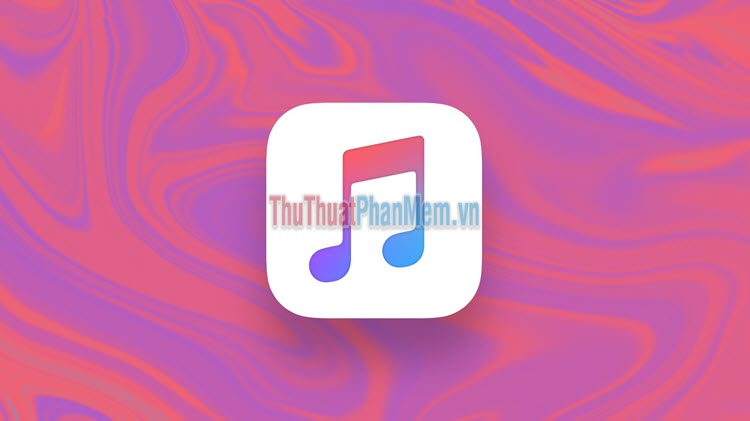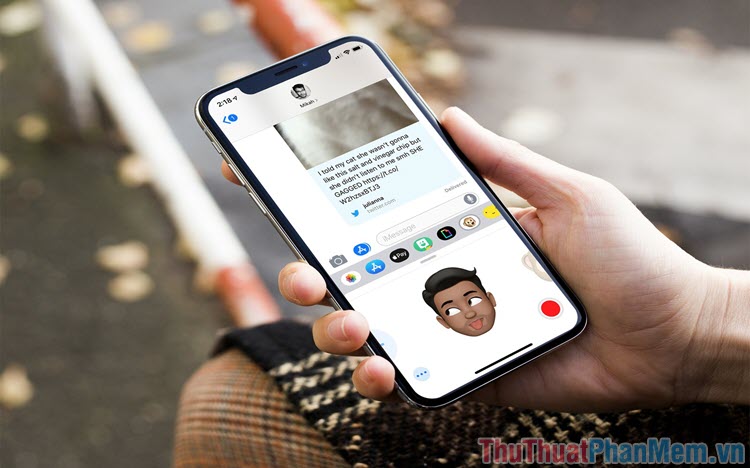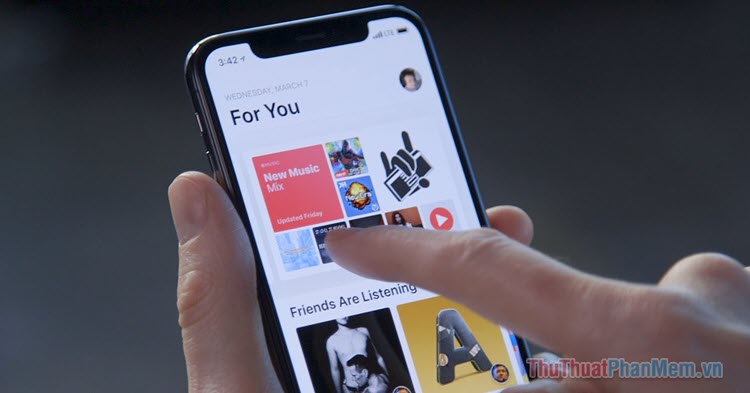Cách để tải video từ trang web vào iPhone đơn giản
Mục lục nội dung
Hệ điều hành iOS nổi tiếng bởi cơ chế bảo mật cao cùng hệ thống "đóng kín" khiến cho người dùng khó có thể tải nhạc, video bằng những công cụ, ứng dụng cài sẵn trong máy. Nếu bạn ngại phải dùng máy tính để đồng bộ video với iPhone thì mẹ nhỏ trong bài viết dưới đây sẽ giúp bạn có thể tải video từ trang web về iPhone nhanh chóng và tiện lợi.

1. Tải video trên iPhone với trình duyệt Cốc Cốc
Bước 1: Bạn tải về trình duyệt Cốc Cốc tại đường link https://apps.apple.com/vn/app/tr%C3%ACnh-duy%E1%BB%87t-c%E1%BB%91c-c%E1%BB%91c/id1170593919
Tiếp theo, bạn mở trang web chứa video cần tải và chạm vào biểu tượng Tải xuống ở phía trên video.
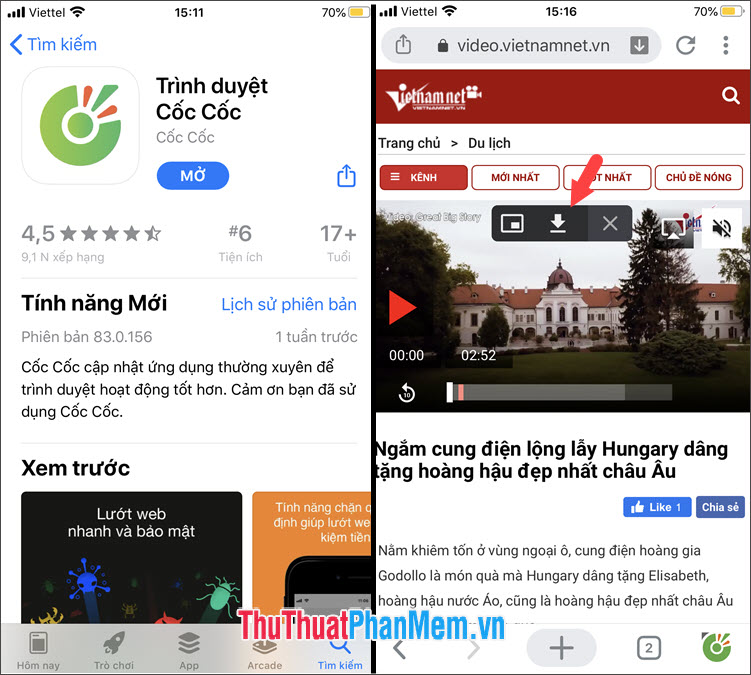
Bước 2: Bạn chọn độ phân giải cho video cần tải về (1) và giao diện tải về sẽ hiển thị như hình dưới. Sau khi tải xong video bạn chạm vào nút Mở trong (2).
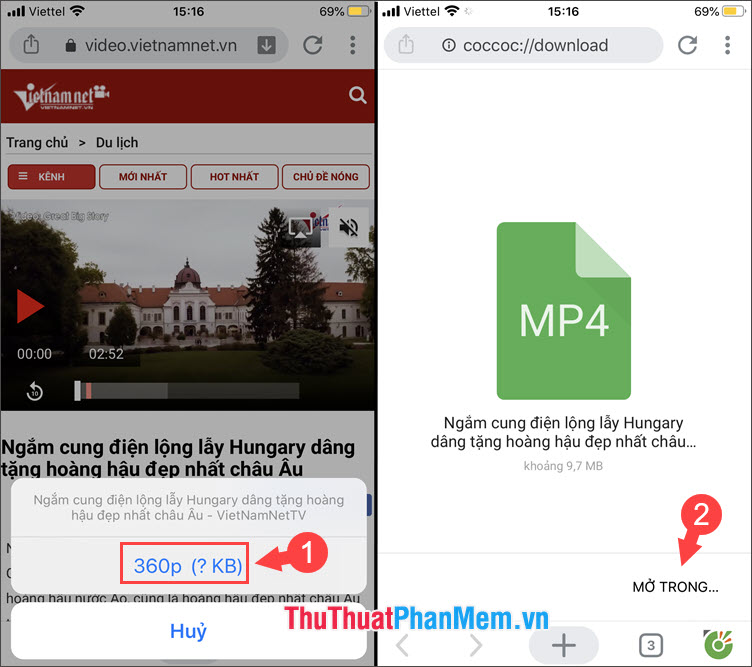
Bước 3: Bạn chọn nơi để lưu file hoặc có thể chia sẻ trên mạng xã hội như Facebook hay Zalo. Nếu bạn muốn lưu video đó về máy thì bạn chọn Lưu video (video tự động lưu vào Tệp => Cốc Cốc) hoặc Lưu vào tệp.
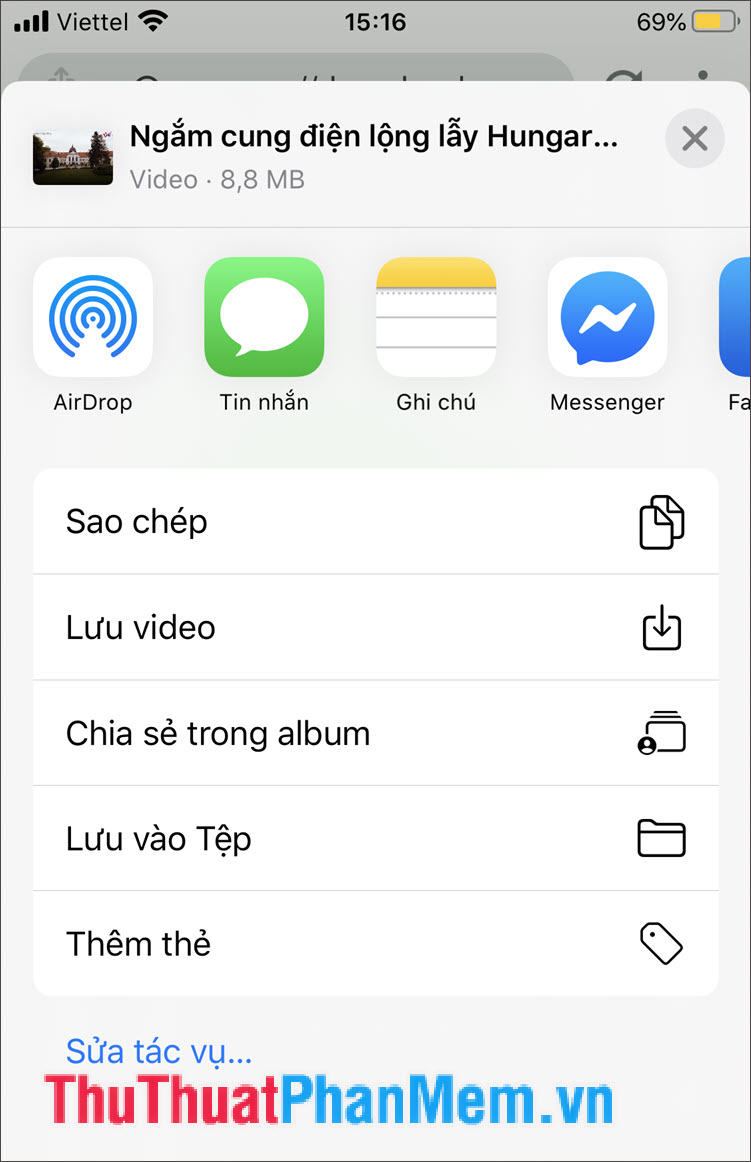
Bước 4: Để xem video đã tải về trên Cốc Cốc thì bạn hãy quay lại màn hình khởi động Cốc Cốc. Tiếp theo, bạn chạm vào biểu tượng Cốc cốc (1) ở góc dưới => Tất cả tải xuống (2).
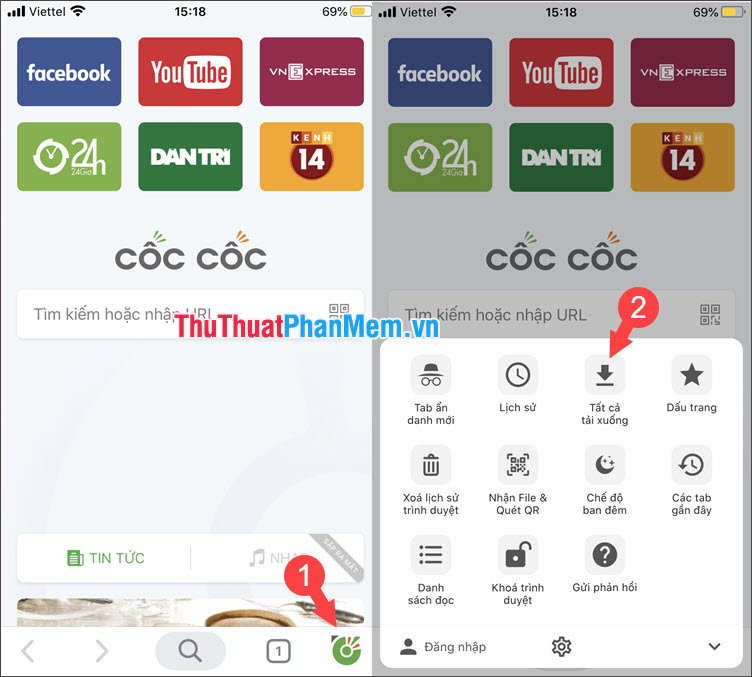
Tại đây, chúng ta có thể quản lý tất cả các mục đã tải về trên Cốc Cốc. Để mở video thì bạn hãy chạm vào video đó và xem.
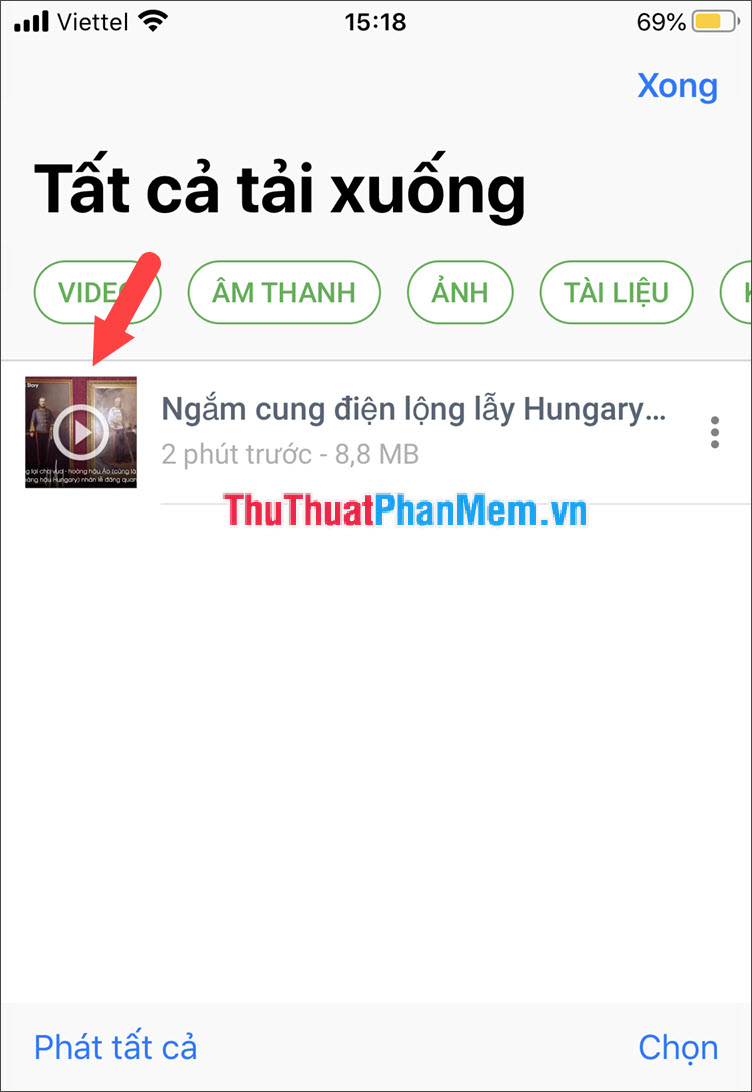
2. Tải video từ trang web trên iPhone với Aloha Browser
Bước 1: Bạn tải về Aloha Browser cho iPhone ở đường link https://apps.apple.com/us/app/aloha-browser-private-fast/id1105317682
Tiếp theo, bạn mở video cần tải về với Aloha Browser. Sau khi video chạy xong, bạn hãy chạm và giữ vào video đó.
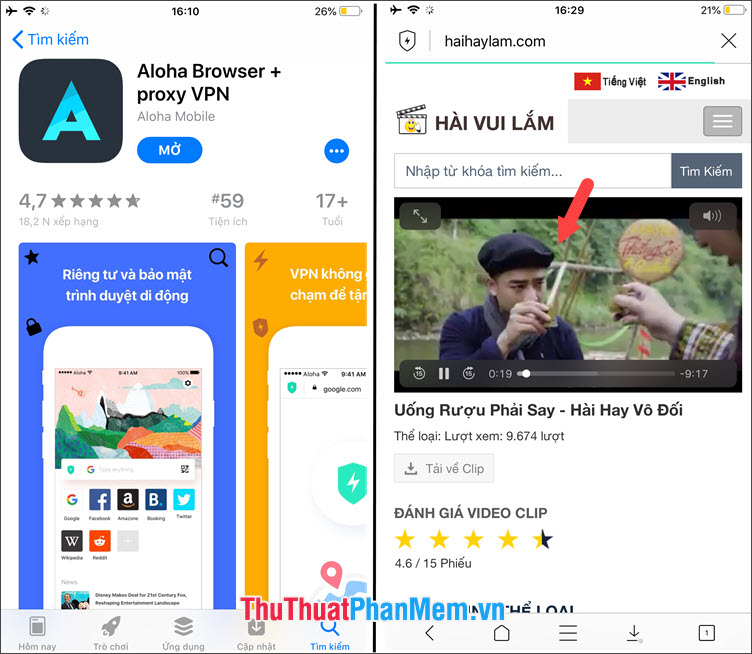
Bước 2: Sau khi chạm và giữ trên video đó thì trình duyệt sẽ hiển thị mục Tải video (1). Bạn hãy bấm vào đó và chọn Tải về tại đây (2).
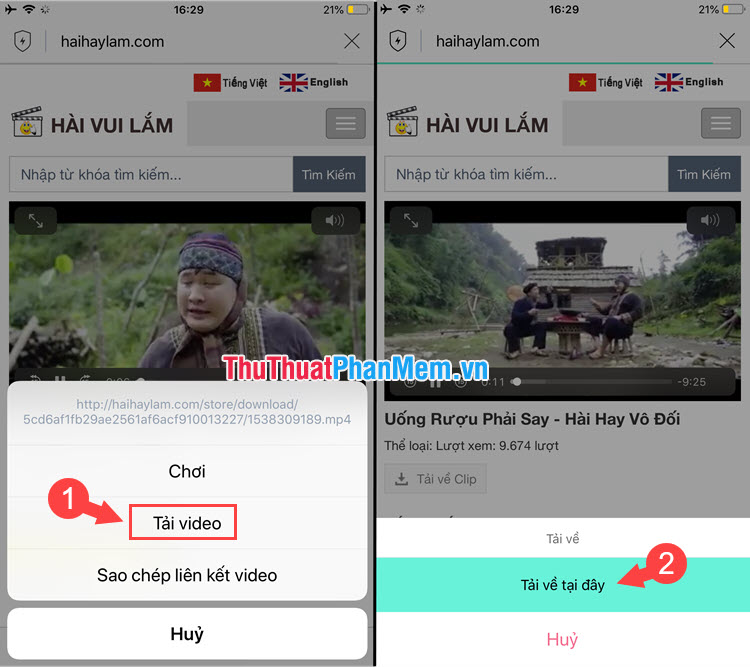
Bước 3: Sau khi tải xong, bạn chạm vào nút Tải về (1) và mở video đã tải về (2) lên để thưởng thức. Bạn có thể tắt kết nối mạng (Wifi, 3G) để xem video vì video lúc này đã được tải về máy.
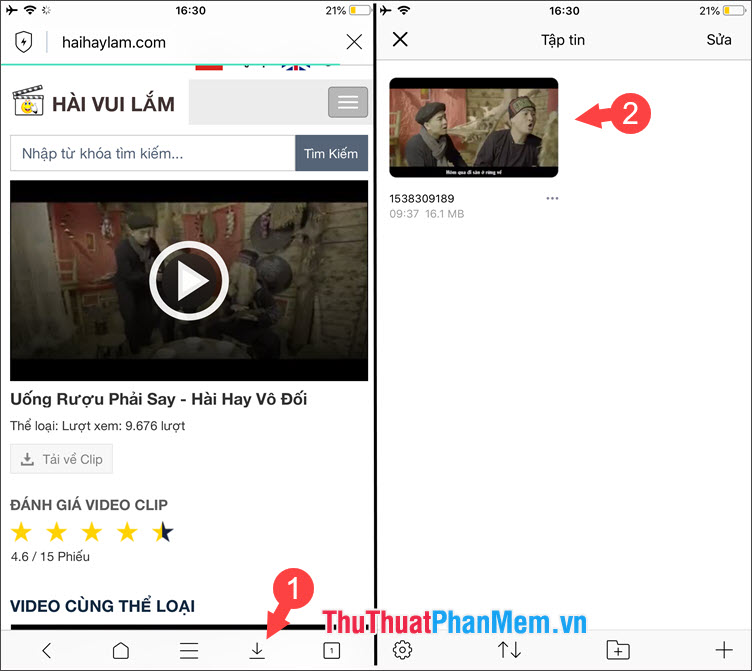
Với hướng dẫn tải video từ trang web trên iPhone đơn giản và nhanh chóng, chúng ta có thể xem và tải về trực tiếp những video về iPhone mà không cần phải qua bước đồng bộ iTunes trên máy tính nữa. Chúc các bạn thành công!